Šajā pamācībā uzzināsiet, kā efektīvi rediģēt un iestatīt slaidu izkārtojumus programmā PowerPoint. Mēs izmantosim praktisku piemēru, lai iepazītos ar dažādām funkcijām un to, kā var pielāgot izkārtojumus, lai piešķirtu prezentācijai profesionālu izskatu.
Galvenās atziņas
- Izkārtojumu izmantošana optimizē jūsu prezentāciju.
- Izkārtojumus var dublēt un pārdēvēt.
- Izkārtojumu pielāgojumi ietekmē visus saistītos slaidus.
- Kontūru skats palīdz organizēt slaidu saturu.
Soli pa solim
Lai programmā PowerPoint rediģētu slaidu izkārtojumus, izpildiet šādas darbības:
Vispirms atveriet programmu PowerPoint un sagatavojiet izkārtojumu. Lai to izdarītu, dodieties uz galveno skatu, kurā varat apskatīt visus izkārtojumus un to pielāgošanas opcijas.
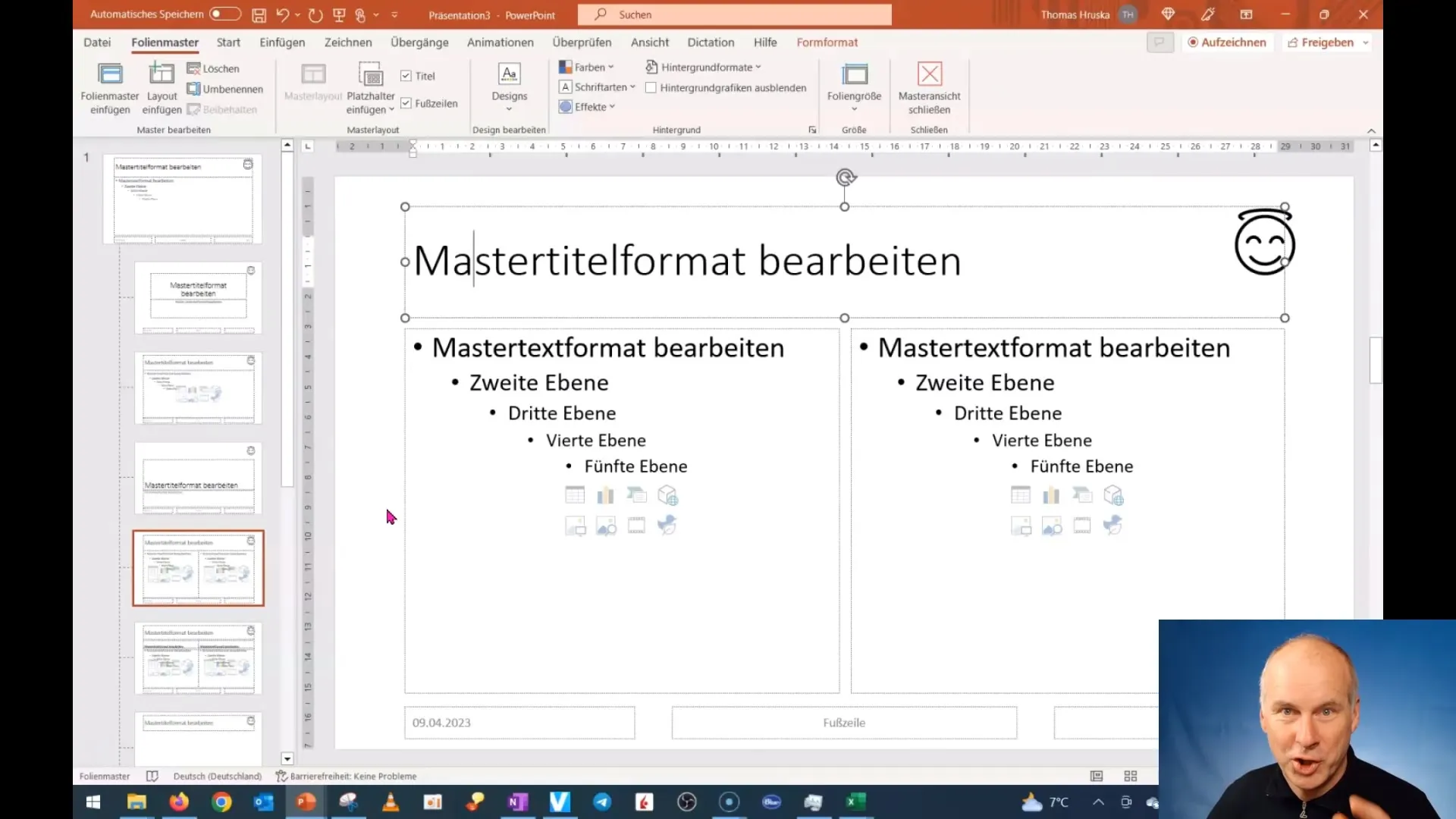
Tagad izvēlieties izkārtojumu "Divi saturu". Tagad varat dublēt šo izkārtojumu, ja nepieciešama līdzīga struktūra, un piešķirt jaunajam izkārtojumam savu nosaukumu.
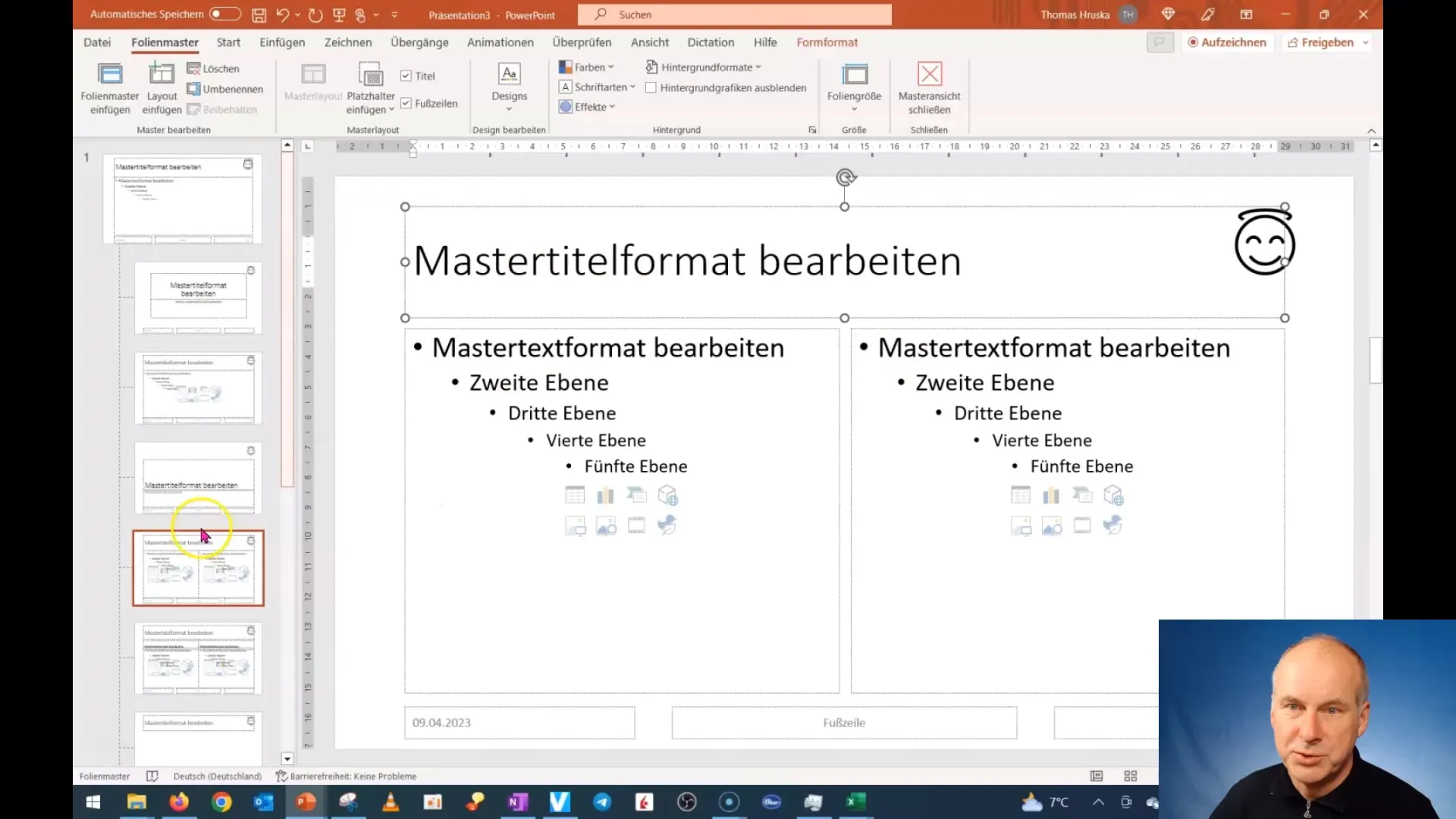
Ar peles labo pogu noklikšķiniet uz dublētā izkārtojuma un izvēlieties iespēju "Pārdēvēt". Piemēram, piešķiriet nosaukumu "Tests 1", lai vēlāk būtu vieglāk atrast izkārtojumu.
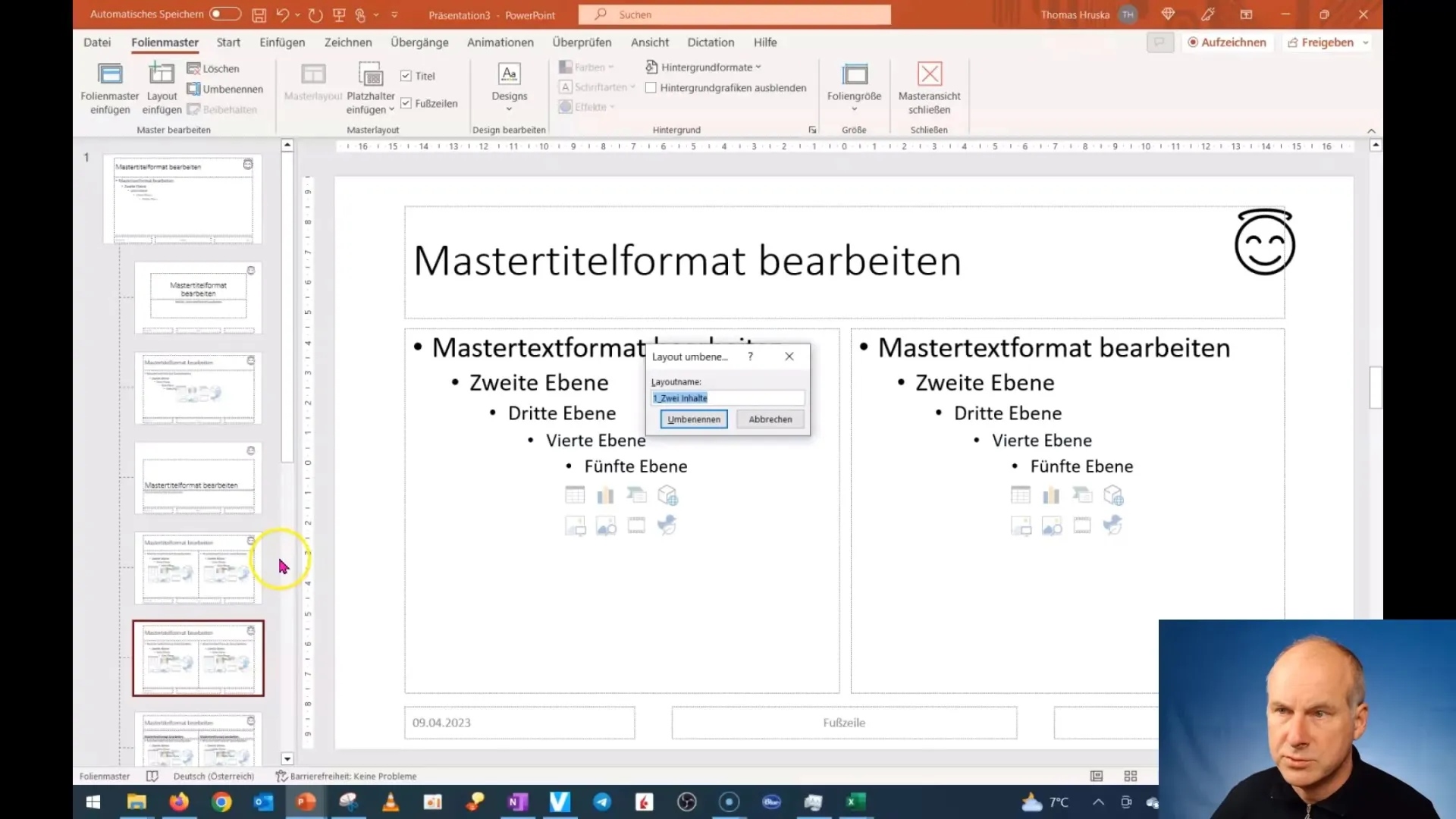
Kad esat pārdēvējuši izkārtojumu, aizveriet galveno skatu. Atgriezieties pie parastās prezentācijas un izveidojiet jaunu slaidu. Šai slaidei izvēlieties izkārtojumu "Tests 1".
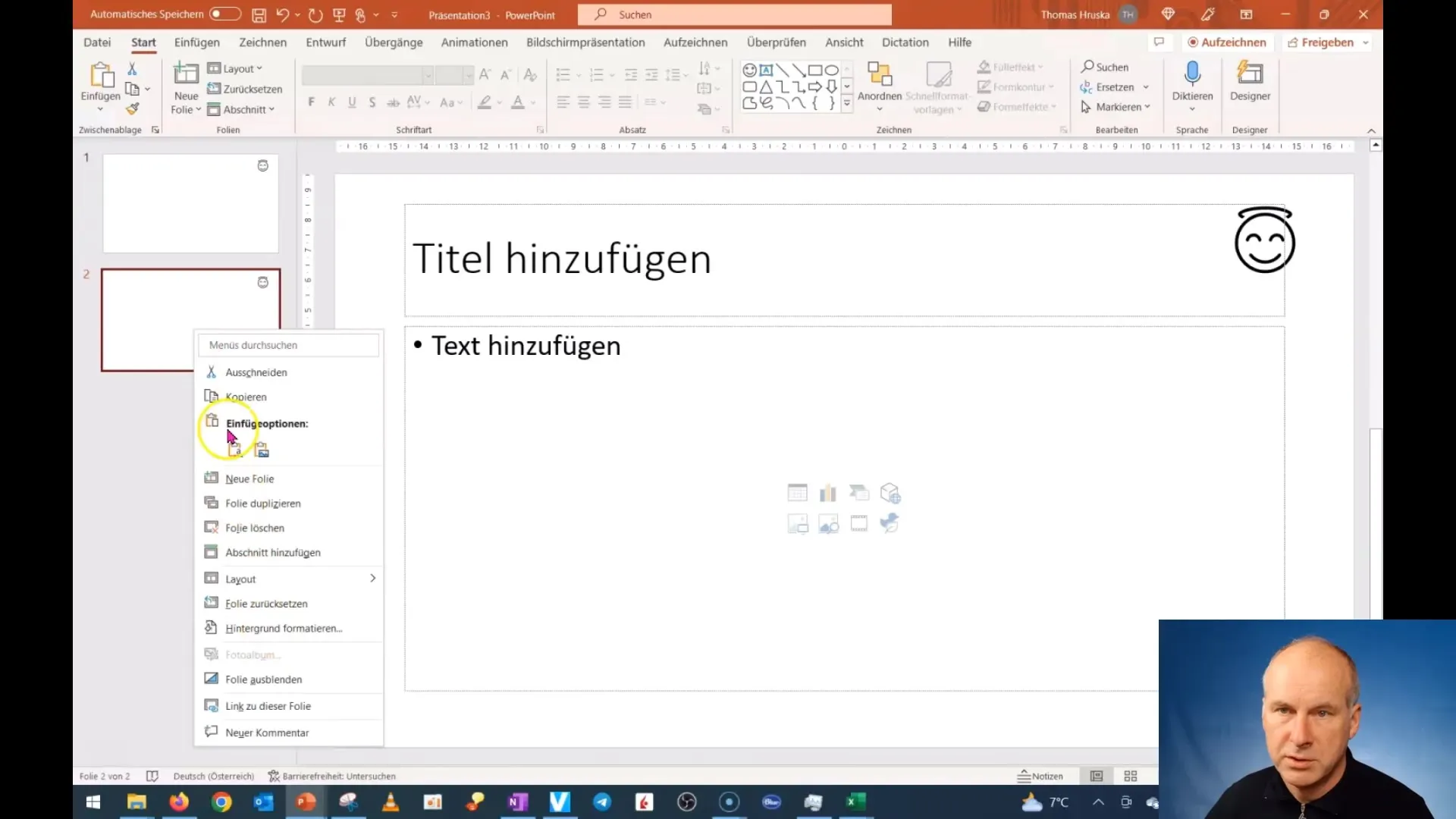
Tagad varat turpināt pielāgot prezentāciju. Atgriezieties galvenajā skatā un zem slaidiem meklējiet "Tests 1". Atkal izvēlieties šo izkārtojumu un sāciet pielāgot.
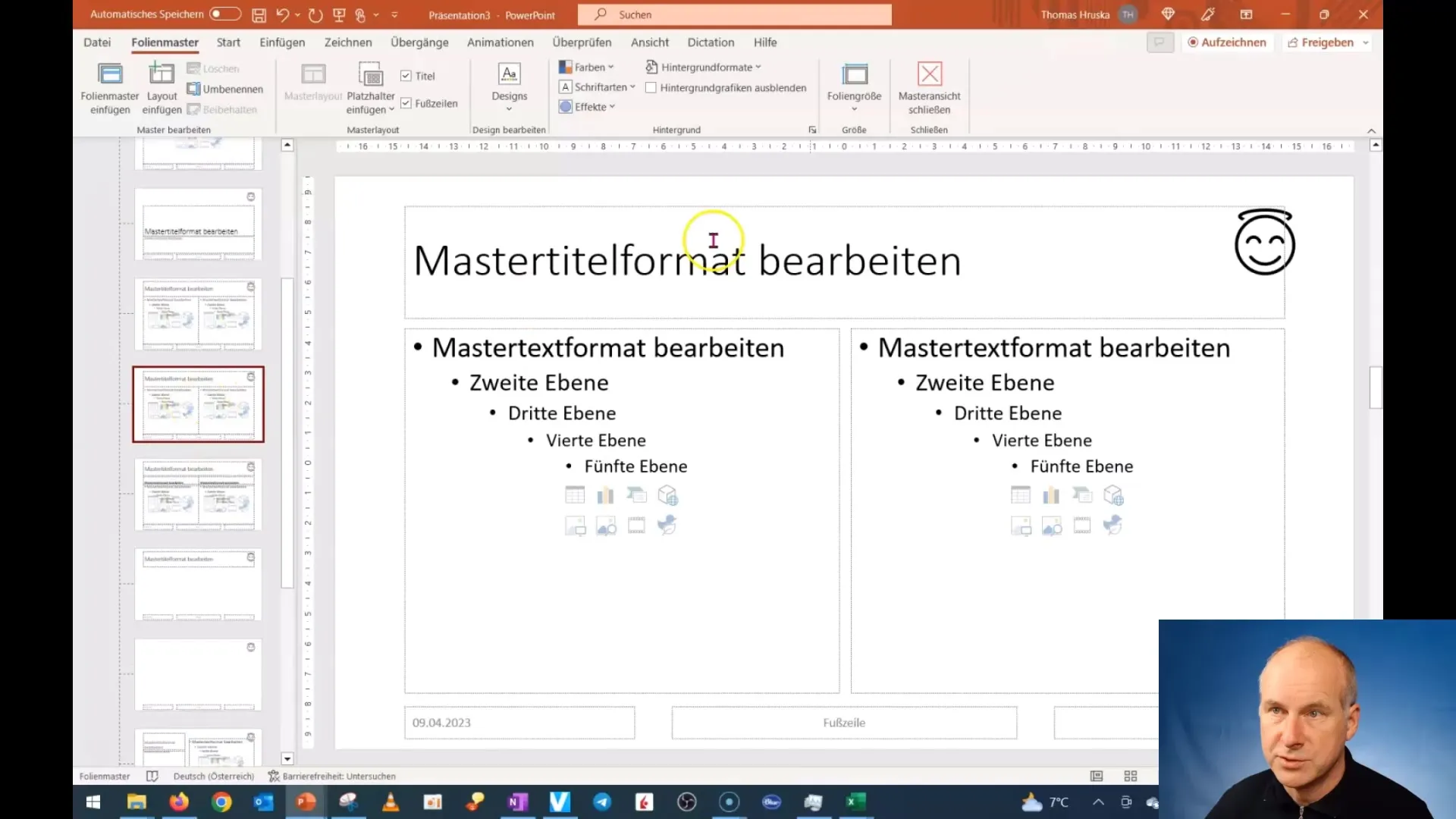
Šeit varat mainīt, piemēram, fontu. Lai nodrošinātu lasāmību, izvēlieties salasāmu un piemērota izmēra fontu.
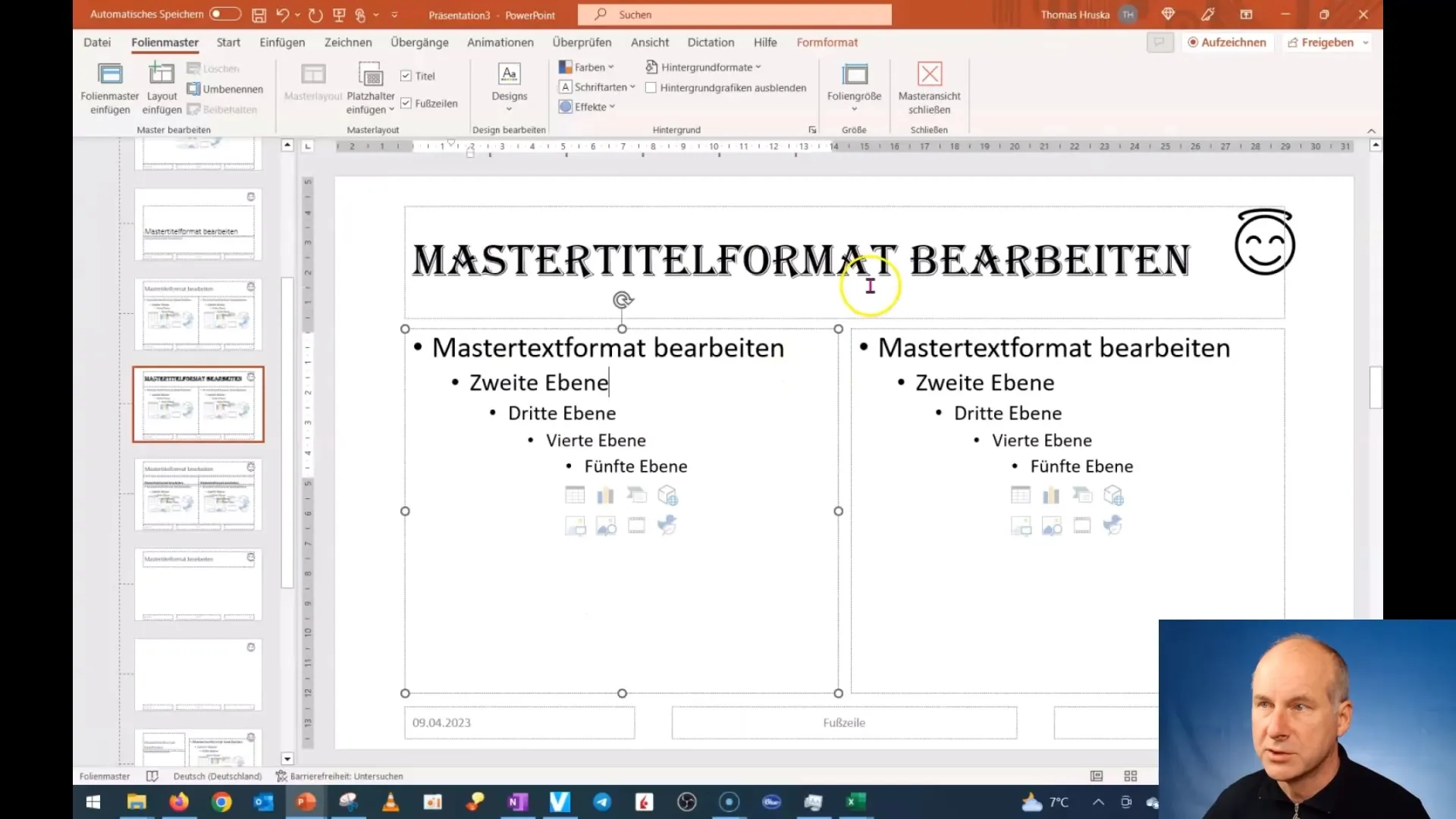
Varat arī pielāgot teksta lauka lielumu. Ja veidojat prezentāciju par tehnisku saturu, jums jānodrošina, ka ir pietiekami daudz vietas attēliem.
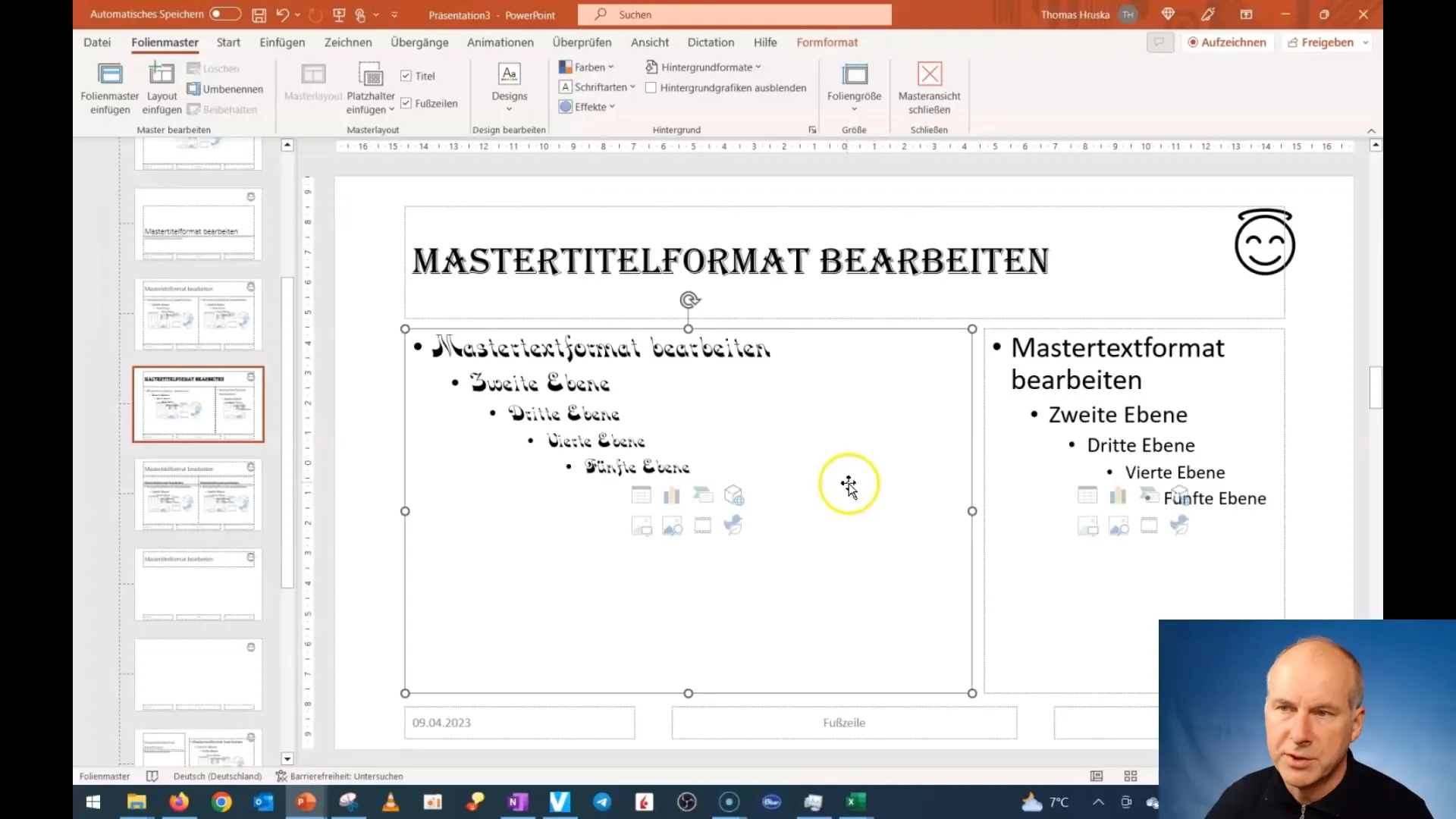
Turklāt ir lietderīgi ievietot testa saturu, piemēram, tekstu no Vikipēdijas. Tas palīdz pārbaudīt, kā fontu izmēri un izkārtojums darbojas praksē.
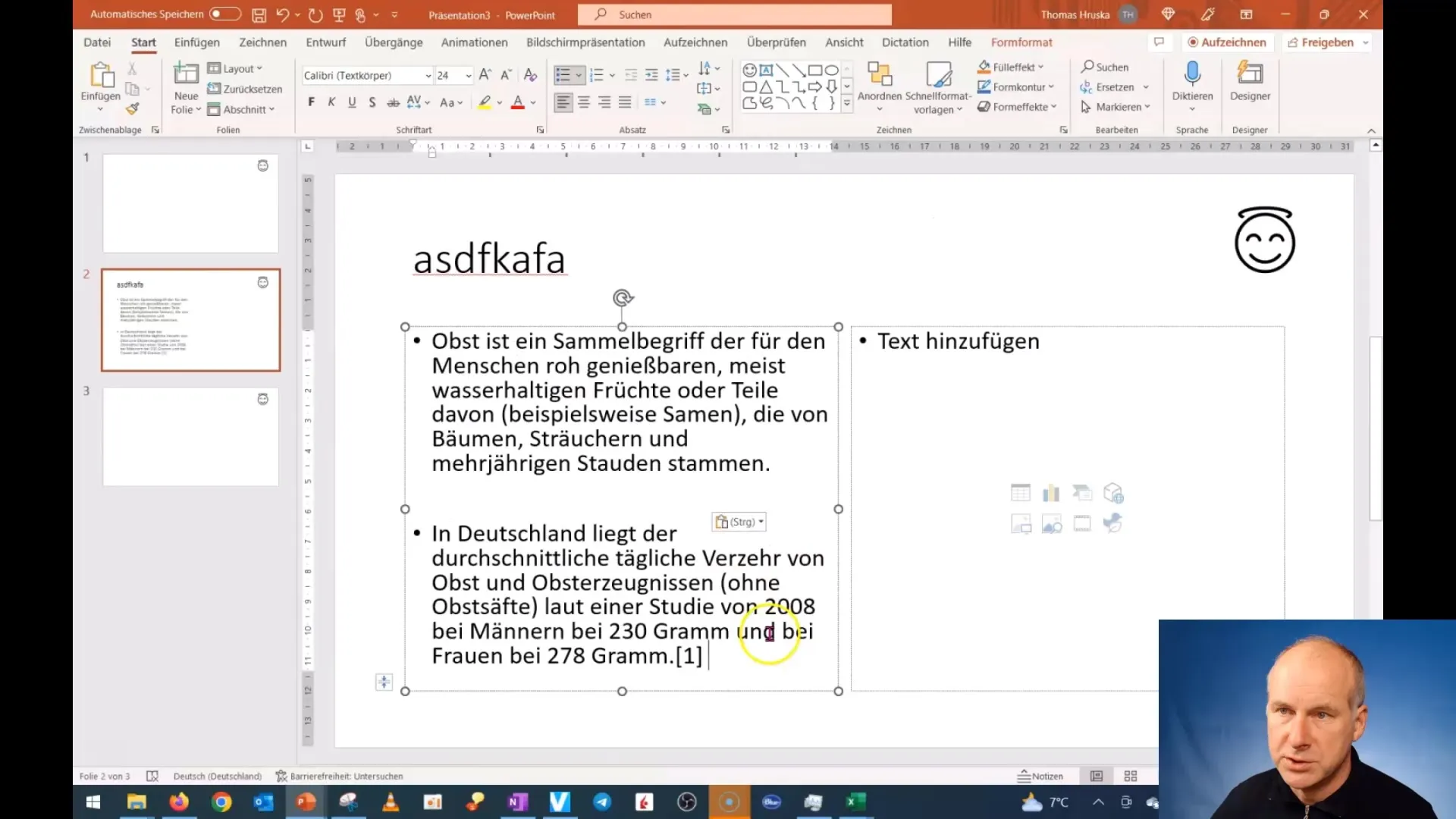
Ievietojiet tekstu teksta laukā un pārliecinieties, ka fonta lielums ir optimizēts atbilstoši teksta garumam. Šrifta lielums tiek pielāgots automātiski, kad nospiežat kādu taustiņu.
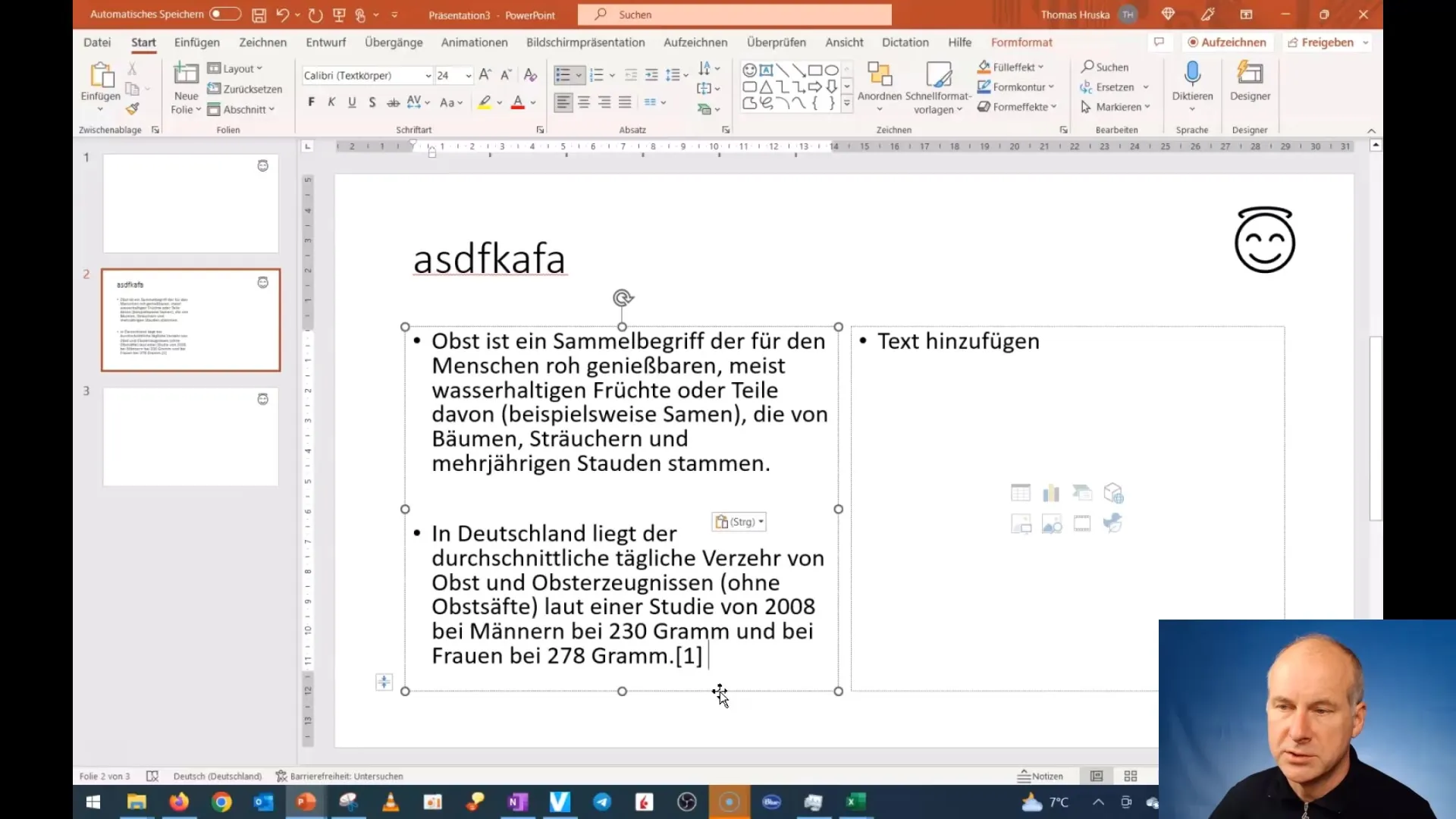
Ja saprotat, ka jums ir nepieciešams līdzīgs izkārtojums citam slaidam, varat vienkārši kopēt esošo izkārtojumu. Ar peles labo pogu noklikšķiniet uz slaida un izvēlieties izkārtojumu "Test 1".
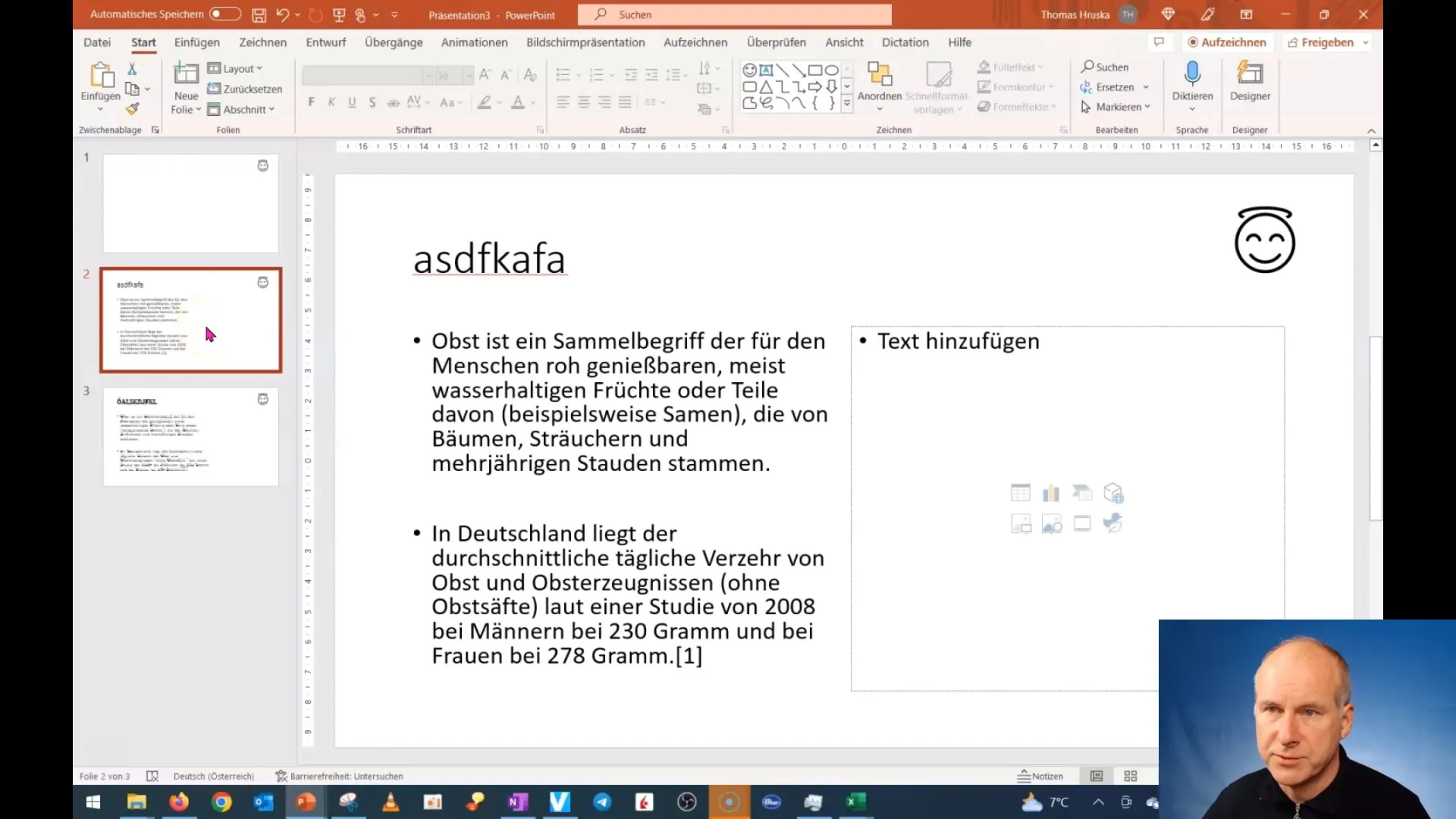
Tādējādi viss šajā slaidā tiks attēlots atbilstoši jaunajam izkārtojumam. Tas ļauj panākt vienotu izskatu visā prezentācijā.
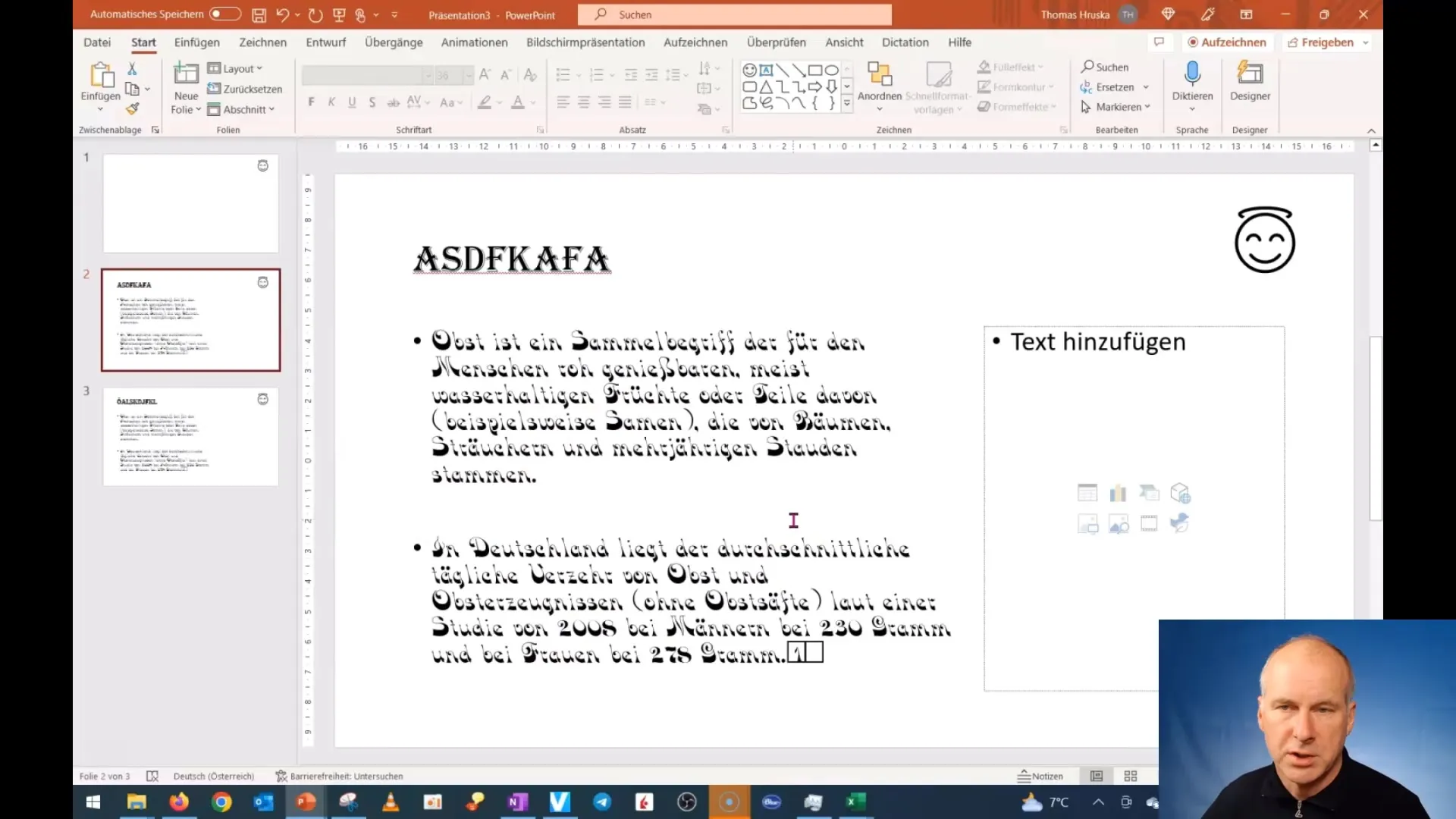
Ja efektīvi izmantosiet izkārtojumus, PowerPoint jūs atbalstīs daudzās situācijās un atvieglos prezentācijas izstrādi. Ir svarīgi, lai būtu pārskats par visu struktūru.

Vēl viens noderīgs triks ir izmantot kontūras skatu. Šajā skatā jūs varat uzreiz redzēt visus diapozitīvu virsrakstus un apakšvirsrakstus un optimizēt diapozitīvu struktūru.
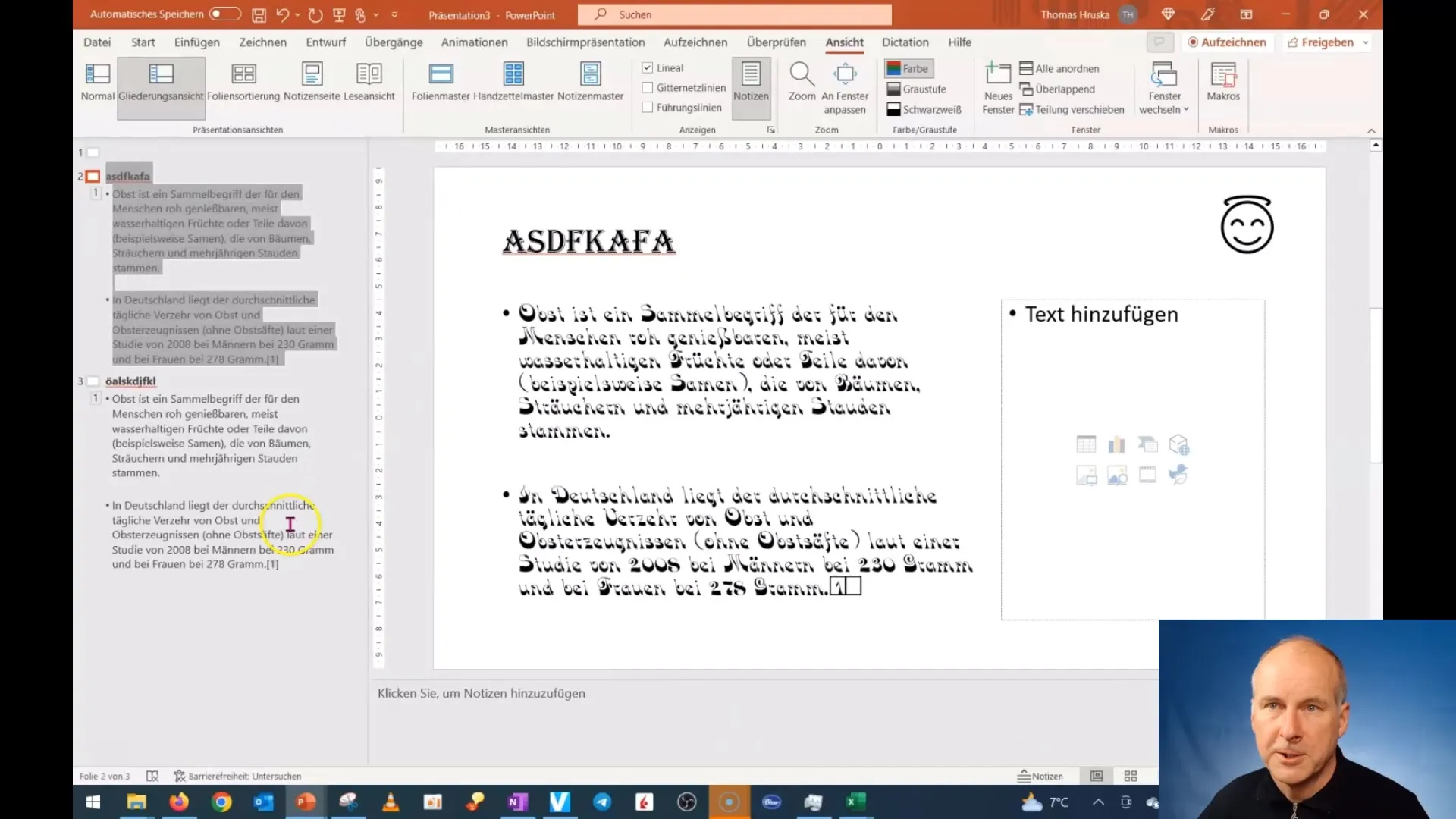
Ja jums ir daudz slaidu, kontūru skats ir ideāli piemērots, lai saglabātu pārskatāmību. Varat parādīt vai paslēpt satura attēlojumu, lai parādītu tikai būtisko informāciju.
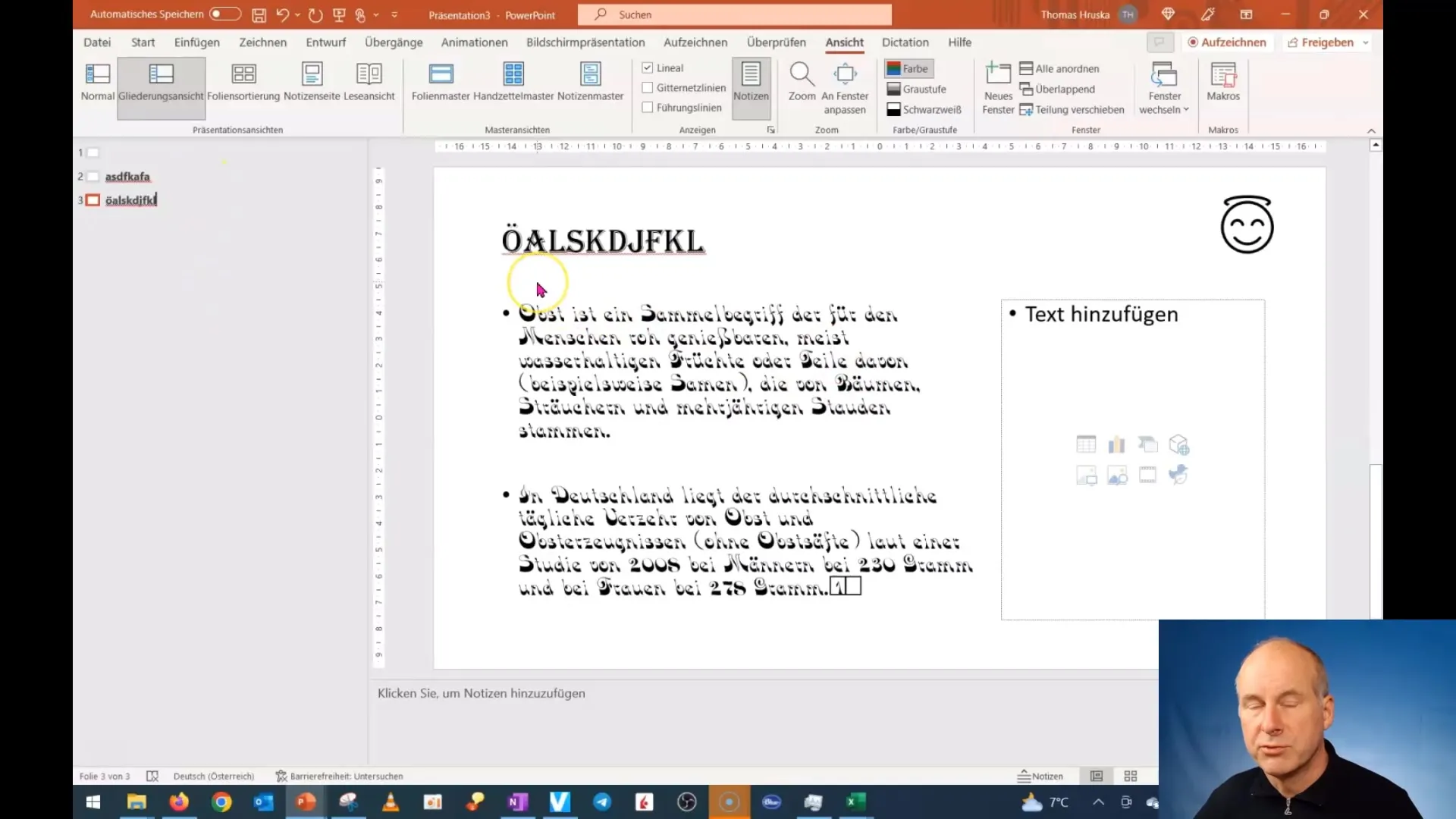
Šī pieeja ir īpaši noderīga, ja strādājat pie ilgāka termiņa projektiem vai mācību vienībām.
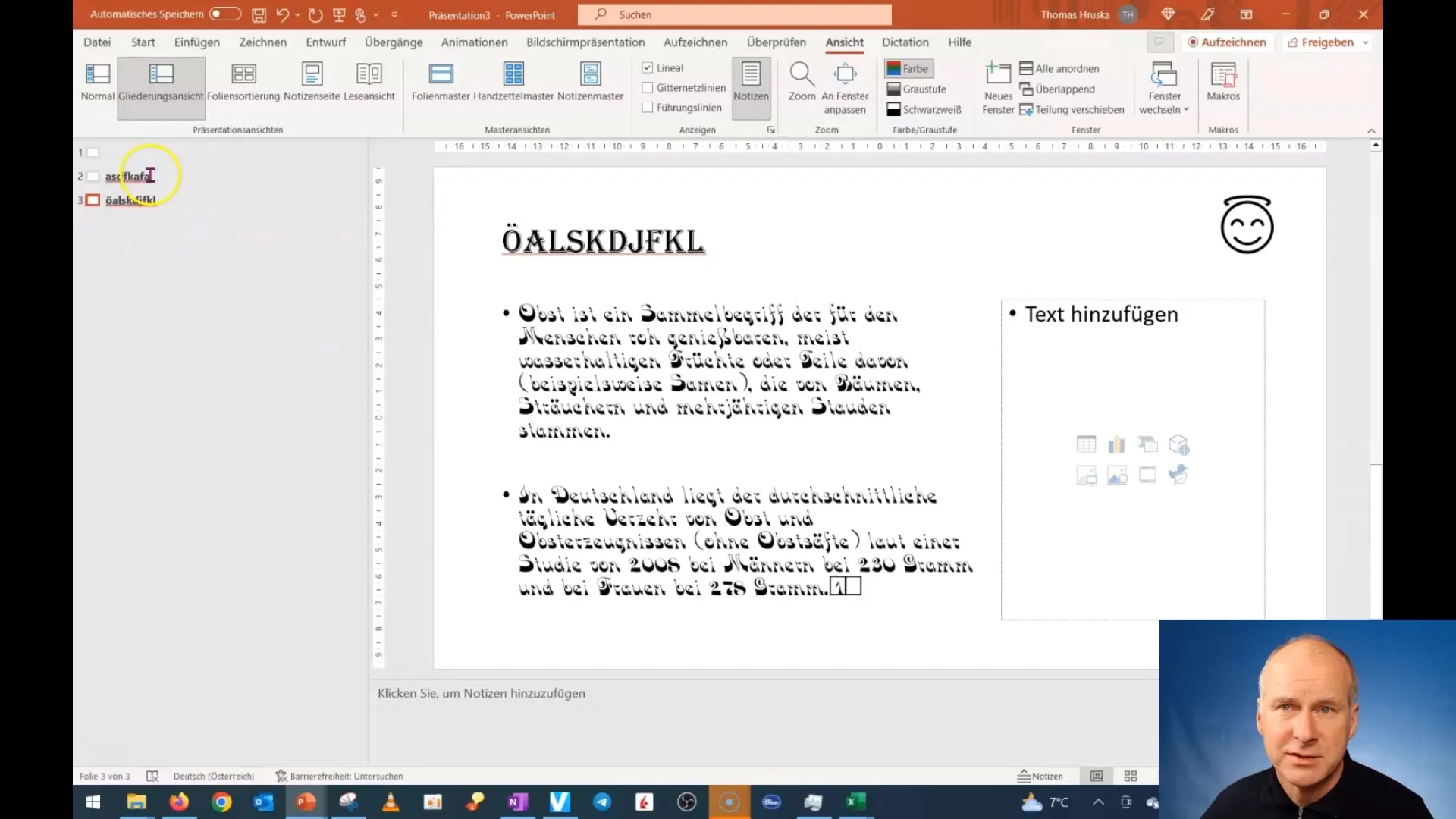
Tagad esat apguvis rediģēšanas un izkārtojumu iestatīšanas pamatus. Nākamajā nodaļā uzzināsiet, kā ievietot vietzīmes un vēl vairāk pielāgot izkārtojumu.
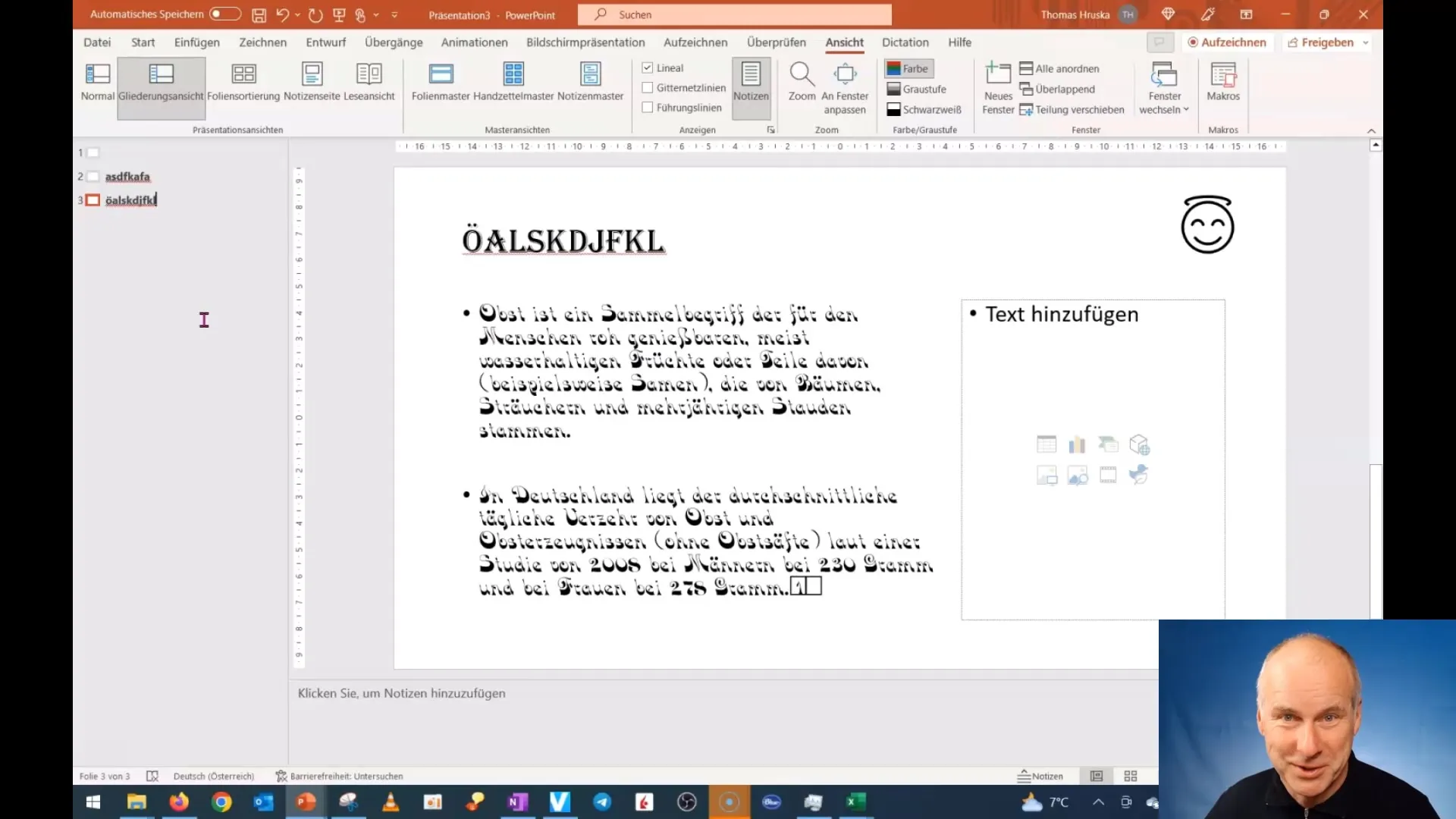
Kopsavilkums
Šajā rokasgrāmatā esat iemācījušies, kā pielāgot un dublēt slaidu izkārtojumus, lai optimizētu savu prezentāciju. Jūs uzzinājāt par konspekta skata priekšrocībām un to, kā izkārtojumi palīdz efektīvi izmantot esošo struktūru.
Biežāk uzdotie jautājumi
Kā mainīt izkārtojuma šriftu?Jūs dodaties uz pamatizskatu, izvēlaties izkārtojumu un teksta laukā maināt šriftu.
Vai es varu izmantot izkārtojumu vairākiem slaidiem?Jā, jūs varat izveidot izkārtojumu un piemērot to vairākiem slaidiem, lai nodrošinātu vienotu dizainu.
Kā darbojas kontūru skats?Kontūru skatā ir redzami visi slaidu virsraksti un apakšvirsraksti, un tas ļauj jums organizēt prezentācijas struktūru.
Kā izkārtojumos var ievietot vietzīmes?Vairāk par vietzīmju iestarpināšanu uzzināsiet nākamajā šīs sērijas nodaļā.


